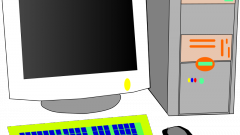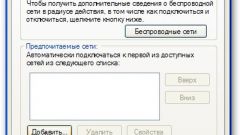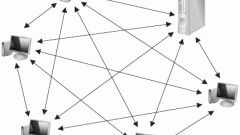Вам понадобится
- Wi-Fi маршрутизатор.
Инструкция
1
Изучите характеристики ноутбуков, планшетных компьютеров и коммуникаторов, которые вы хотите подключить к будущей сети. Уточните, с какими типами беспроводных сетей работают указанные устройства. В данном случае речь идет о типах радиосигнала.
2
Выберите Wi-Fi маршрутизатор и установите его в нужном месте. Если в состав сети будут входить стационарные ПК, разумнее поместить оборудование в непосредственной близости от них. Подключите маршрутизатор к сети переменного тока. Соедините ноутбук или стационарный ПК с портом Ethernet (LAN) роутера.
3
Теперь подключите к каналу «Интернет» (WAN) кабель соединения с провайдером. Включите компьютер и откройте браузер (лучше использовать IE или другие популярные программы).
4
Изучите инструкцию к Wi-Fi роутеру. Найдите его первоначальный IP-адрес. Введите его в адресную строку запущенного браузера. Это позволит вам получить доступ к настройкам оборудования.
5
Откройте ссылку «Настройка сети». Заполните предложенные пункты, чтобы обеспечить Wi-Fi маршрутизатору доступ к сети интернет. Сохраните заданные параметры.
6
Перейдите к меню «Настройка Wi-Fi». Введите SSID (Имя) будущей беспроводной точки доступа. Заполните поля «Пароль» и «Подтверждение пароля». Укажите параметры работы Wi-Fi роутера. В данном случае рекомендуют руководствоваться требованиями адаптеров мобильных устройств. Лучше всего использовать смешанный тип вещания 802.11b/g/n.
7
Перезагрузите маршрутизатор, отключив от него блок питания. Иногда эту процедуру можно выполнить программным способом. После загрузки устройства откройте вкладку «Статус» и поверьте активность соединения с провайдером.
8
Поочередно подключите мобильные устройства к Wi-Fi маршрутизатору. Убедитесь в том, что каждое из них получило доступ к интернету.
Видео по теме